چگونه تبلیغات یوتیوب را بلوکه کنیم؟
یوتیوب یکی از پربازدیدترین وبسایتهای جهان است، ولی مزاحمترین تبلیغات را با تعداد زیادی هم به خود اختصاص داده است. از تبلیغات ۳۰ ثانیهای پیش از شروع نمایش ویدیو بگیرید تا ۵ تبلیغ غیر قابل رد کردن ۶ ثانیهای در ۱۰ دقیقه نخست ویدیو و انواع تبلیغات متنی و بنری در حین تماشای ویدیو که هر کاربری را کلافه میکنند.
وبسایت یکپزشک - میثاق محمدیزاده: یوتیوب یکی از پربازدیدترین وبسایتهای جهان است، ولی مزاحمترین تبلیغات را با تعداد زیادی هم به خود اختصاص داده است.

از تبلیغات ۳۰ ثانیهای پیش از شروع نمایش ویدیو بگیرید تا ۵ تبلیغ غیر قابل رد کردن ۶ ثانیهای در ۱۰ دقیقه نخست ویدیو و انواع تبلیغات متنی و بنری در حین تماشای ویدیو که هر کاربری را کلافه میکنند.
یک مطالعه نشان میدهد یوتیوب با ناامیدکنندهترین تبلیغات در اینترنت پس از فیسبوک در رتبه دوم است. خوشبختانه، مدیران یوتیوب در حال شنیدن صدای اعتراض کاربران هستند و به تدریج بهبودهایی در تبلیغات خود به وجود میآورند. از جمله اینکه در فوریه گذشته شاهد حذف تبلیغات ۳۰ ثانیهای آزاردهنده ابتدای فیلمها بودیم.
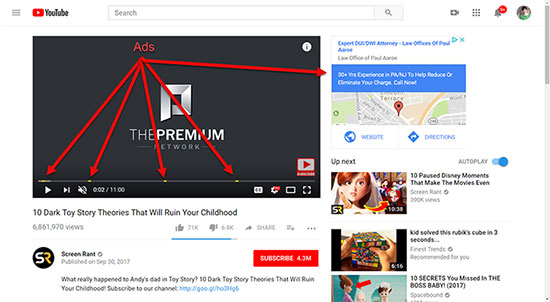
ولی باز هم این تعداد زیاد تبلیغات برای مشاهده یک فیلم غیرقابل قبول است. با افزونه AdBlock میتوانید کنترل بیشتری روی تبلیغات یوتیوب داشته باشید و انتخاب کنید کدام تبلیغات را چه زمانی مشاهده کنید. در ادامه نحوه متوقف کردن تبلیغات یوتیوب را با این افزونه آموزش میدهیم.
نحوه مسدودسازی تبلیغات وبسایت یوتیوب
به محض اینکه افزونه AdBlock را روی مرورگر وب خود نصب کنید؛ اقدام به حذف تبلیغات وبسایتهایی مانند یوتیوب (دامنه YouTube.com) میکند؛ تبلیغات پیشنمایش، در حین نمایش ویدیو، تبلیغات نوار کناری Up next و تبلیغاتهای دیگری که معمولا به چشمتان خورده است.
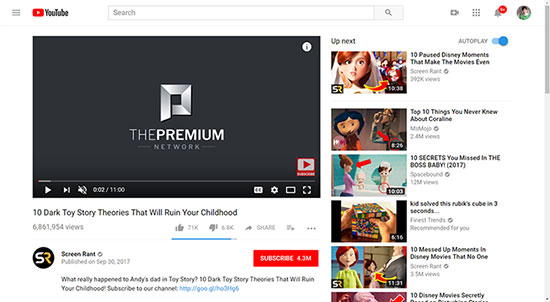
در حقیقت، نیازی نیست شما کار خاصی انجام دهید و AdBlock به طور خودکار تبلیغات را شناسایی و روند نمایش آنها را متوقف میکند.
نحوه مسدودسازی تبلیغات یوتیوب روی دستگاههای موبایل
به دلیل نوع طراحی که اپلیکیشنهای موبایل دارند؛ نرمافزار AdBlock نمیتواند تبلیغات اپلیکیشن موبایل یوتیوب را مسدود کند. چاره کار، مشاهده فیلمهای یوتیوب در یک مرورگر وبی است که برای آن افزونه AdBlock نصب شده است.
اگر از دستگاههای iOS استفاده میکنید؛ ویدیوهای یوتیوب را در مرورگر سافاری و اگر صاحب دستگاههای اندرویدی هستید؛ در مرورگرهای فایرفاکس یا سامسونگ اینترنت مشاهده کنید. مرورگر کروم از افزونه موبایل AdBlock پشتیبانی نمیکند و امکان حذف تبلیغات یوتیوب روی این مرورگر وب نیست.
شما نیازی به نصب افزونهها و اپلیکیشن دیگر برای حذف تبلیغات یوتیوب نیستید. سراغ مسدودکنندههای تبلیغات اختصاصی یوتیوب برای فایرفاکس یا سافاری نروید. افزونه AdBlock همه کاری که نیاز دارید را یکجا انجام میدهد.
چگونه از سازندگان ویدیوهای یوتیوب حمایت کنیم؟
آیا سازندگان ویدیوهای یوتیوب به پشتیبانی کاربران نیاز دارند؟ این سوال مهمی است که هر کاربر باید از خودش بپرسد و بعد تکلیفاش را با تبلیغات مشخص کند.
واقعیت این است که در سالهای اخیر همهچیز برای سازندگان ویدیوهای یوتیوب و حتی سایر سرویسها و شبکههای استریم محتوا خوب پیش نرفته است. به دنبال یک سری تغییرات در خط مشی یوتیوب، طی یک سال اخیر، کانالهای کمتری تبلیغات نشان میدهند و از طرف دیگر کانالهای دیگر ممکن است تبلیغات بیشتری نشان دهند.
سوال اینجا است که اگر شما یک تبلیغ را رد کنید؛ درآمدی به سازنده یوتیوب داده میشود؟ جواب منفی است. شما باید تمام تبلیغ را مشاهده کنید.
در حالیکه ابزار AdBlock یک راهحل خوب برای خلاص شدن از دست تبلیغات زیاد یوتیوب است؛ شاید شما بخواهید هنوز تبلیغات برخی کانالها را مشاهده کنید تا درآمدی عایدشان شود. برای این استراتژی هم AdBlock راهکارهایی دارد.
فهرست کانالهای خاص یوتیوب با AdBlock
افزونه AdBlock تنها مسدودکننده تبلیغاتی است که اجازه میدهد شما یک فهرست سفید (whitelist) از کانالهای محبوب و خاص خود بسازید تا تبلیغات آنها مسدود نشود. مراحل ساخت این فهرست سفید به شرح زیر است:
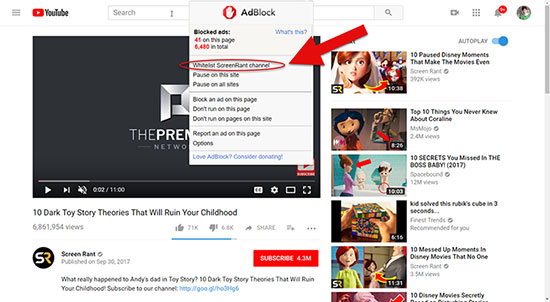
۱. روی آیکون AdBlock در نوار ابزار مرورگر وب خود کلیک کرده و گزینه Options را انتخاب کنید.
۲. در برگه GENERAL گزینه Allow whitelisting of specific YouTube channels را بزنید.
۳. مرورگر وب خود را بسته و دوباره باز کنید.
۴. یک کانال که باید جزو فهرست سفید باشد را باز کنید یا ویدیوئی از این کانال را اجرا کنید.
۵. دوباره روی آیکون AdBlock کلیک کنید و گزینه Whitelist (the channel's name) channel را بزنید. دقت کنید باید نام کانال ویدیوئی شما نوشته شده باشد.
اگر بعدا خواستید نظر خود را تغییر دهید و تبلیغات یک کانال در فهرست سفید را مسدود کنید؛ دوباره یک ویدیو از این کانال را باز کرده و روی آیکون AdBlock بزنید و گزینه Enable AdBlock on this page را انتخاب کنید.
ساختن فهرست سفید از همه کانالهای عضو
اگر صبر کنید؛ ابزار AdBlock قابلیتهای بیشتری برای لذت بردن دارد. اگر از AdBlock روی مرورگرهای فایرفاکس یا اینترنت اکسپلورر استفاده میکنید؛ میتوانید با دو کلیک اضافی، هر کانالی که مشترک شدید را به طور خودکار در فهرست سفید قرار دهید.
این ویژگی بسیار مفید و کاربردی است. امیدواریم که هرچه زودتر این قابلیت برای مرورگرهای سافاری و کروم هم فعال شود.
۱. ابتدا فهرست سفید کانالهای خود را فعال کنید یا اگر تا کنون نساختید؛ به روش بالا بسازید. بعد وارد صفحه کانالهای عضو شده خود شوید (لینک www.youtube.com/feed/subscriptions).
۲. روی آیکون AdBlock در نوار ابزار مرورگر وب خود کلیک کنید و گزینه Whitelist all subscribed YouTube channels را بزنید.
اگر در آینده باز هم کانالهای جدیدی را عضو شدید؛ باید این مراحل را تکرار کنید.
چگونه از سازندگان ویدیو بدون دیدن تبلیغات حمایت کنیم؟
اگر میخواهید از یک سازنده محتوا یا کانال در یوتیوب حمایت کنید، ولی اهل دیدن تبلیغات هم نیستید؛ بهتر است آخر شب و پیش از رفتن به رختخواب، کانال سازنده محبوب خود را باز کرده و AdBlock را متوقف کنید.
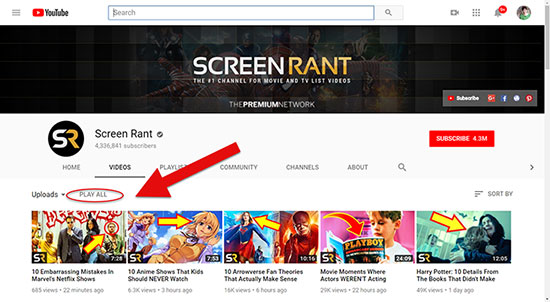
حالا، با زدن کلید PLAY ALL اجازه میدهید تمام ویدیوهای بارگذاری شده روی صفحه کانال سازنده یوتیوب به همراه تبلیغات آنها نمایش داده شوند.
مسدود کردن دیگر مزاحمتهای یوتیوب
افزونه AdBlock فقط تبلیغات یوتیوب را مسدود نمیکند؛ بلکه توانایی حذف چیزهای دیگری را هم دارد که از نظر شما روی یوتیوب آزاردهنده هستند.
با عضویت در additional filter lists میتوانید بخش کامنتهای زیر هر ویدیو، بخشهای ویدیوهای پیشنهادی، توصیه شده و مرتبط را در کانالها، صفحه اصلی، فید و جاهای دیگر یوتیوب حذف کنید. همینطور، AdBlock میتواند برگه اشتراکگذاری فیلمها یا حاشیهنویسی برای آنها را هم نمایش ندهد.



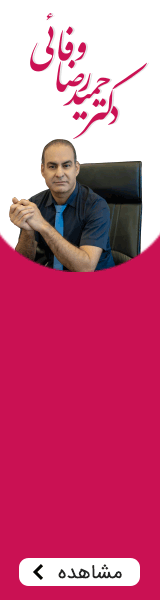











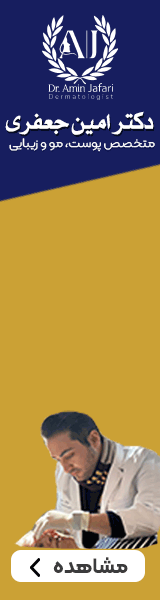

نظر کاربران
میتوانید در گوشی های اندروید از نسخه کرک شده یوتوب استفاده کنید.
این برنامه همان یوتوب معمولی هستش که به نسخه پرمیوم کرک شده.
اسم این برنامه هست:
youtube vanced